商品管理
1)、新增产品:点击右上角的+按钮进行新增产品,在新增产品之前,建议先做好产品所属分类、属性、选项、品牌商等预置信息。
2) 、常规:发布产品的商品名称如果有两种语言,对应语言的商品名称都要填写,描述可以只填写英文。
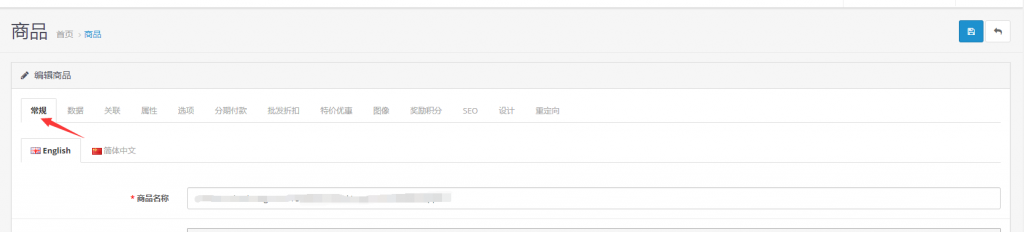
产品描述里的图片可以采用批量修改源码的上传方式,先手动上传一张图片,点击Code View 按钮,复制第一个图片的源码,进行修改对应的编号即可,如下图,第一张图片detail1(1),第二张图片改成detail1(2),以此类推下去。 做这个批量操作的前提,图片要提前命名并且上传好,修改完源码之后,要记得再点击一下Code View 按钮,图片才能保存下来。
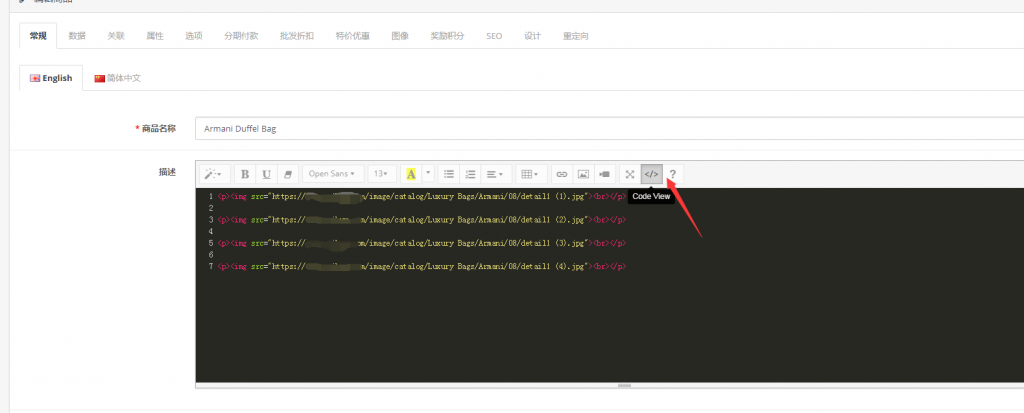
元标签 标题:必填项,可以填写商品名称
这里注意一点:本地图片文件命名只能采用英文、阿伯数字、英文状态下的标点符号,不能采用中文、特殊符号、或者中文状态下的标点符号命名,否则无法上传到图片库,系统无法识别。这里建议采用以下命名方式:缩略图文件名采用1、2、3、4等阿拉伯数字顺序排列,详细图采用detail1(1)、detail1(2)、detail1(3)、detail1(4)等有规则性的排列方式,方便后期能快速修改图片源码加快,详细描述图片上传速度,图示如下:

3)、数据:填写完型号,价格,数量,上架时间等,状态必须要记得启用
4) 、关联:
制造商跟品牌:提前创建好品牌,输入你要的对应品牌,选中即可,如何创建品牌请查看:商品分类
分类:每款产品都要有一个大分类跟一个小分类,输入对应的分类选中,如下图
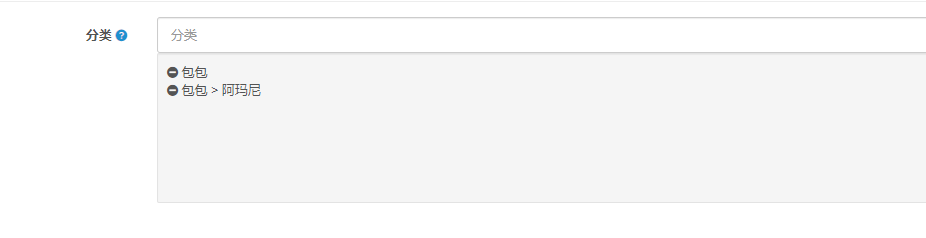
相关产品:每款产品底部的关联产品,输入对应的你要关联的产品(可以用货号,或者商品名称去搜索),输入选中即可,前台展示的位置在每款产品的底部。如下图
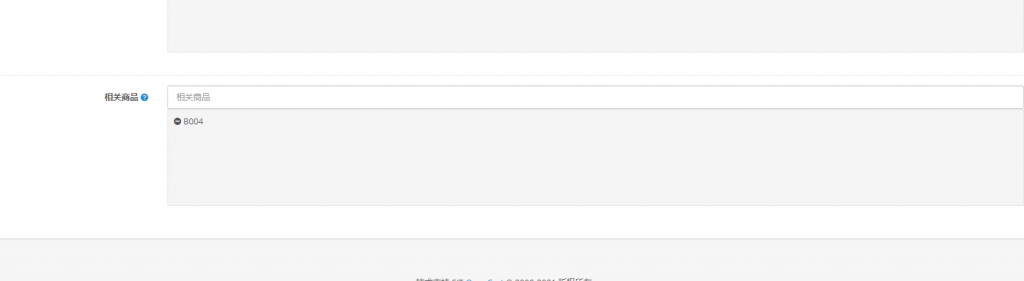
相关产品(关联营销)在前端网站的展示效果如下:
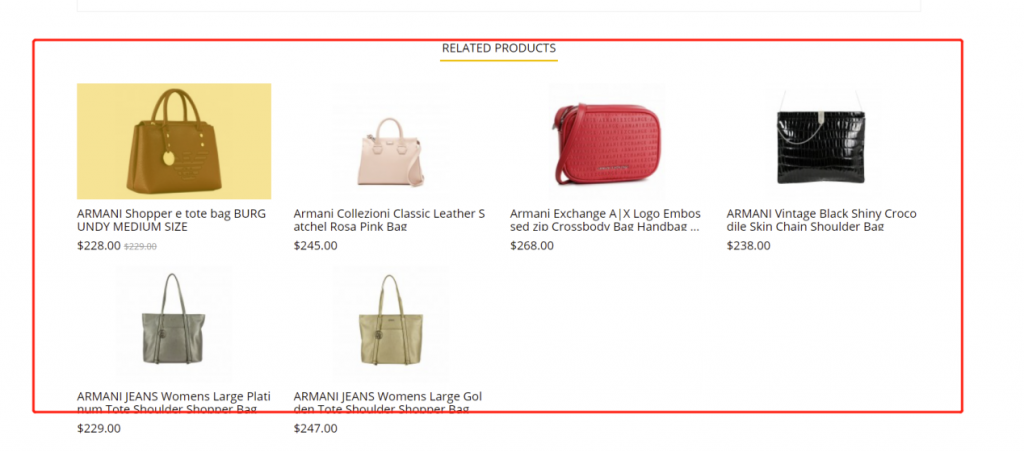
注意: 制造商/品牌、分类、相关产品以上这三个功能必须采用:输入后,鼠标要再次点击相关品牌,才能生效!例如下图所示,输入Dior这个品牌,必须采用点击的方式,否则选择无效
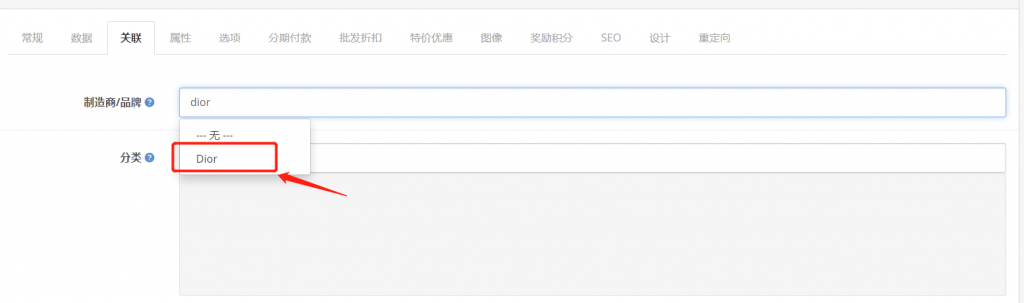
5)、属性:下面教程会单独讲,具体查看:商品目录➺属性
6)、选项:下面教程会单独讲,,具体查看:商品目录➺选项
7)、批发折扣:设置购买多件(两件及以上)商品的价格。包括商品促销开始时间和结束时间,不设置时间,则永久有效
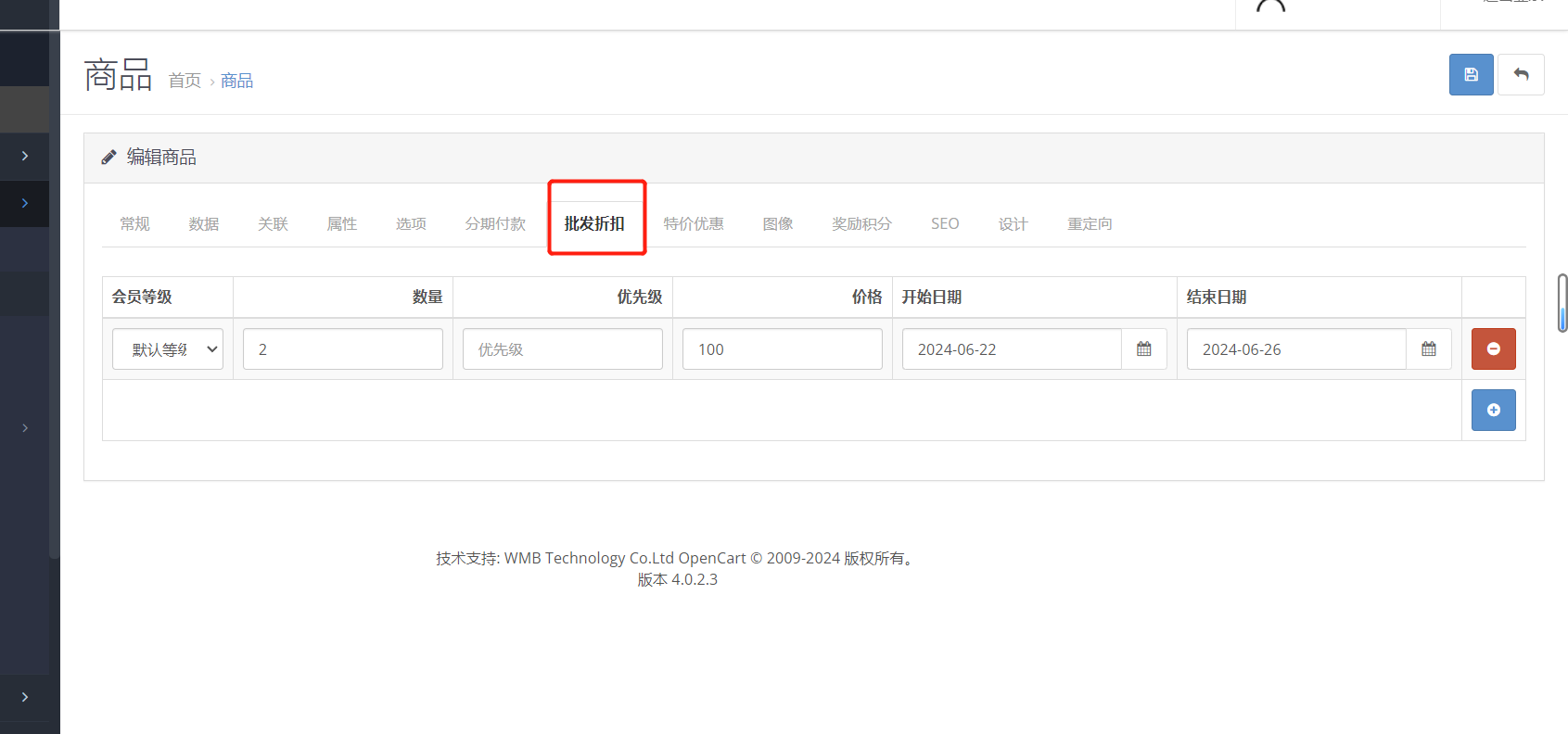
8)、特价优惠:设置商品的折扣价格,包括商品促销开始时间和结束时间,不设置时间,则永久有效
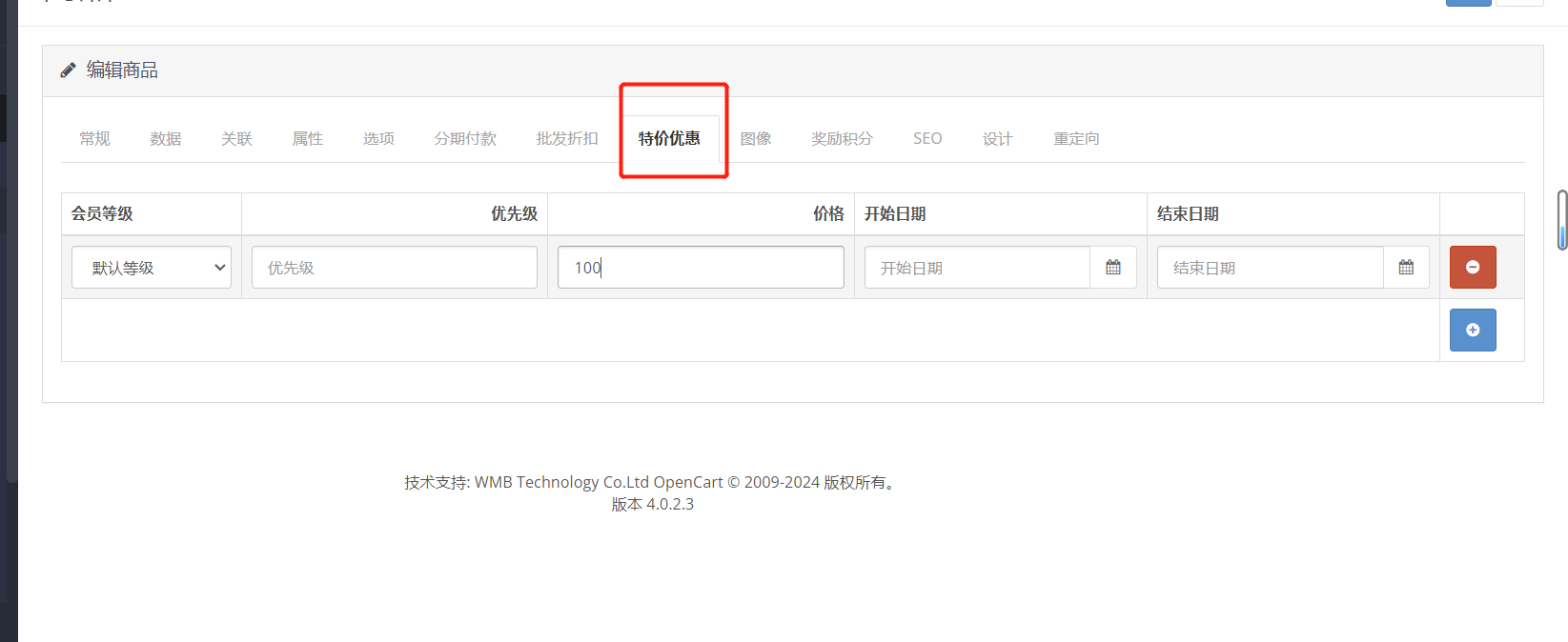
注意:批发折扣和特价优惠的设置,只能二者选其一,不然特价优惠会优先级先显示!虽然产品页面都能显示这两种价格,但是结算的时候,产品数量如果选择了2件及以上,最终价格仍是会以特价优惠的单品价格计算,而非批发折扣的价格
9)、图象:新目录这边先新增一个大目录,再在大目录下面创建每款产品对应的文件夹,一款产品单独一个文件夹,命名例如可以第一款产品用lb001,第二款lb002这样,以此类推下去。
注意:图片命名和上面讲解的一样,不能用特殊字符或者中文名称
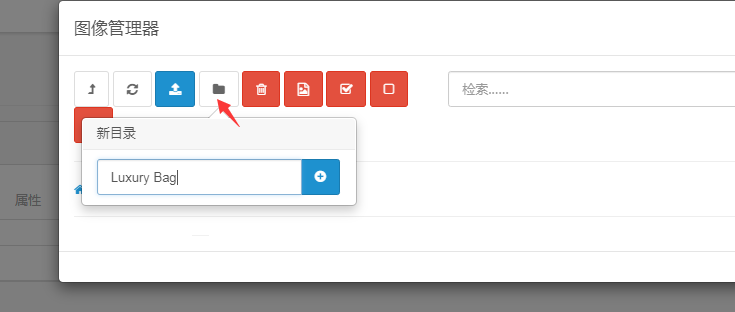
10)、重定向:此标签的功能是实现产品的二次跳转,当重定向的链接不为空,且状态为 “启用 “时,点击产品链接会跳转到配置的链接地址。
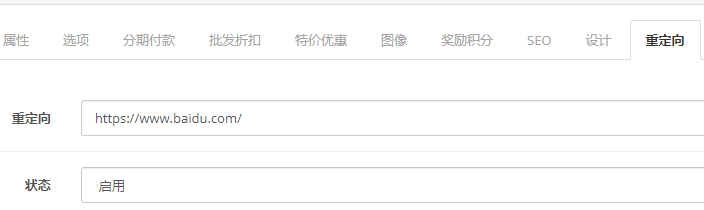

评论(0)